Σε αυτόν τον οδηγό, θα μάθετε πώς να προσθέσετε γρήγορα και εύκολα ένα ρεαλιστικό βάθος πεδίου στη φωτογραφία σας στο Affinity Photo. Οι φωτογραφίες είναι συχνά όμορφες, αλλά είναι η προσθήκη βάθους πεδίου που τους δίνει μια ιδιαίτερη εμφάνιση. Αυτό το σεμινάριο θα σας δείξει βήμα προς βήμα πώς να εφαρμόσετε αυτή την τεχνική χωρίς να χάσετε την ευκρίνεια των κύριων χαρακτήρων της εικόνας σας.
Βασικά συμπεράσματα
Η χρήση του βάθους πεδίου προσδίδει στην εικόνα σας περισσότερο επαγγελματισμό και στυλ. Είναι σημαντικό να επιλέγετε προσεκτικά ποιες περιοχές θα θολώσετε προκειμένου να επιτύχετε μια αρμονική συνολική εικόνα.
Οδηγός βήμα προς βήμα
Για να δημιουργήσετε ένα ρεαλιστικό βάθος πεδίου, ακολουθήστε τα παρακάτω βήματα:
Πρώτον, ανοίξτε τη φωτογραφία σας στο Affinity Photo και επιλέξτε το θέμα στο οποίο θέλετε να εστιάσετε. Σε πολλές περιπτώσεις, θα θελήσετε να εστιάσετε σε ένα πορτρέτο, για παράδειγμα. Για να κάνετε την επιλογή, μπορείτε να χρησιμοποιήσετε το πινέλο επιλογής. Για να το κάνετε αυτό, μεταβείτε στο "Selection" (Επιλογή) και επιλέξτε το πινέλο για να επιλέξετε κατά προσέγγιση το επιθυμητό θέμα.
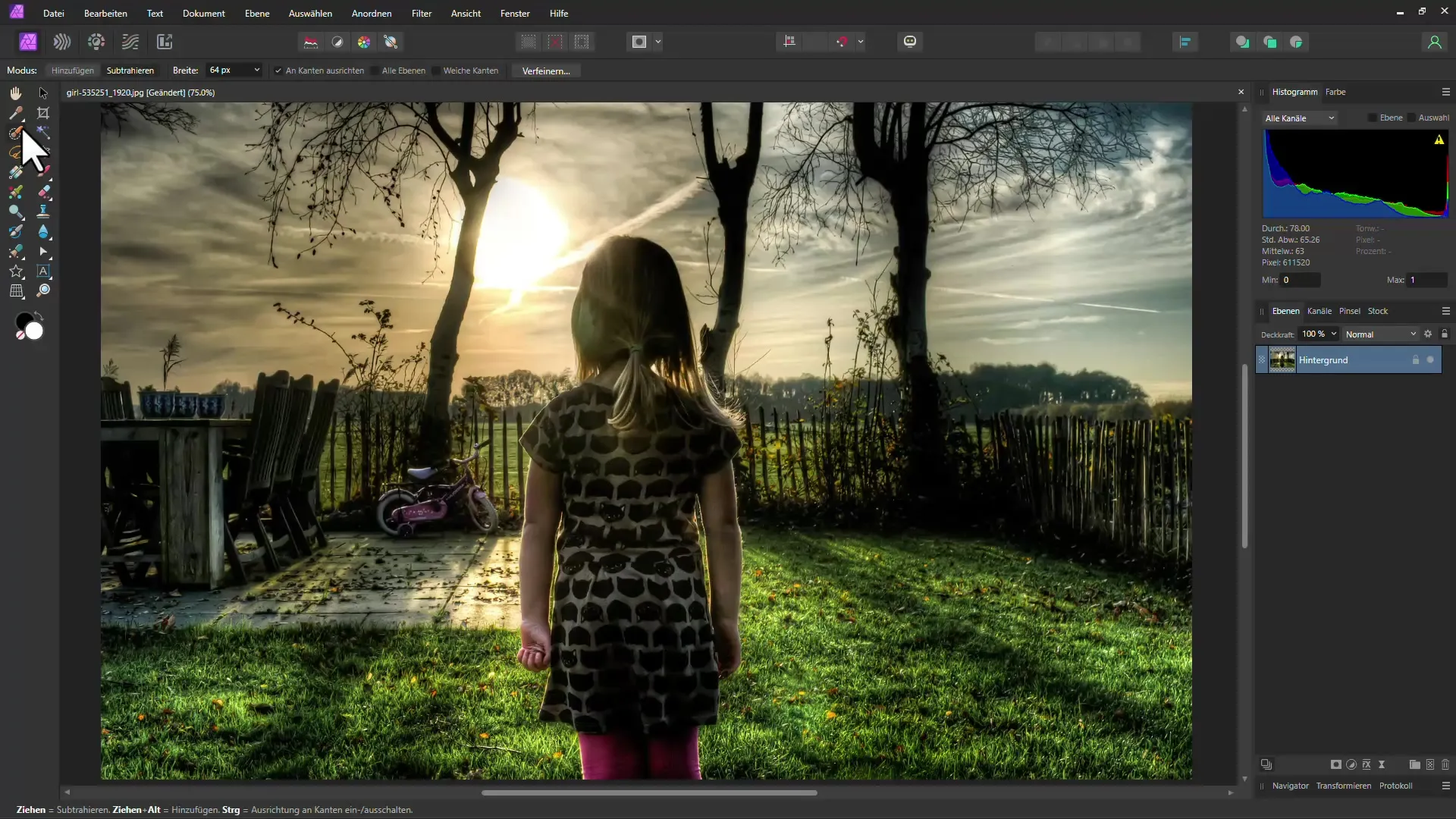
Εάν έχετε επιλέξει περιοχές κατά λάθος, μπορείτε απλώς να το αναιρέσετε χρησιμοποιώντας τη λειτουργία αφαίρεσης του εργαλείου πινέλου. Βεβαιωθείτε ότι έχετε κάνει την επιλογή όσο το δυνατόν πιο τέλεια, ρυθμίζοντας το μέγεθος του πινέλου και κινούμενοι προσεκτικά γύρω από τις άκρες.
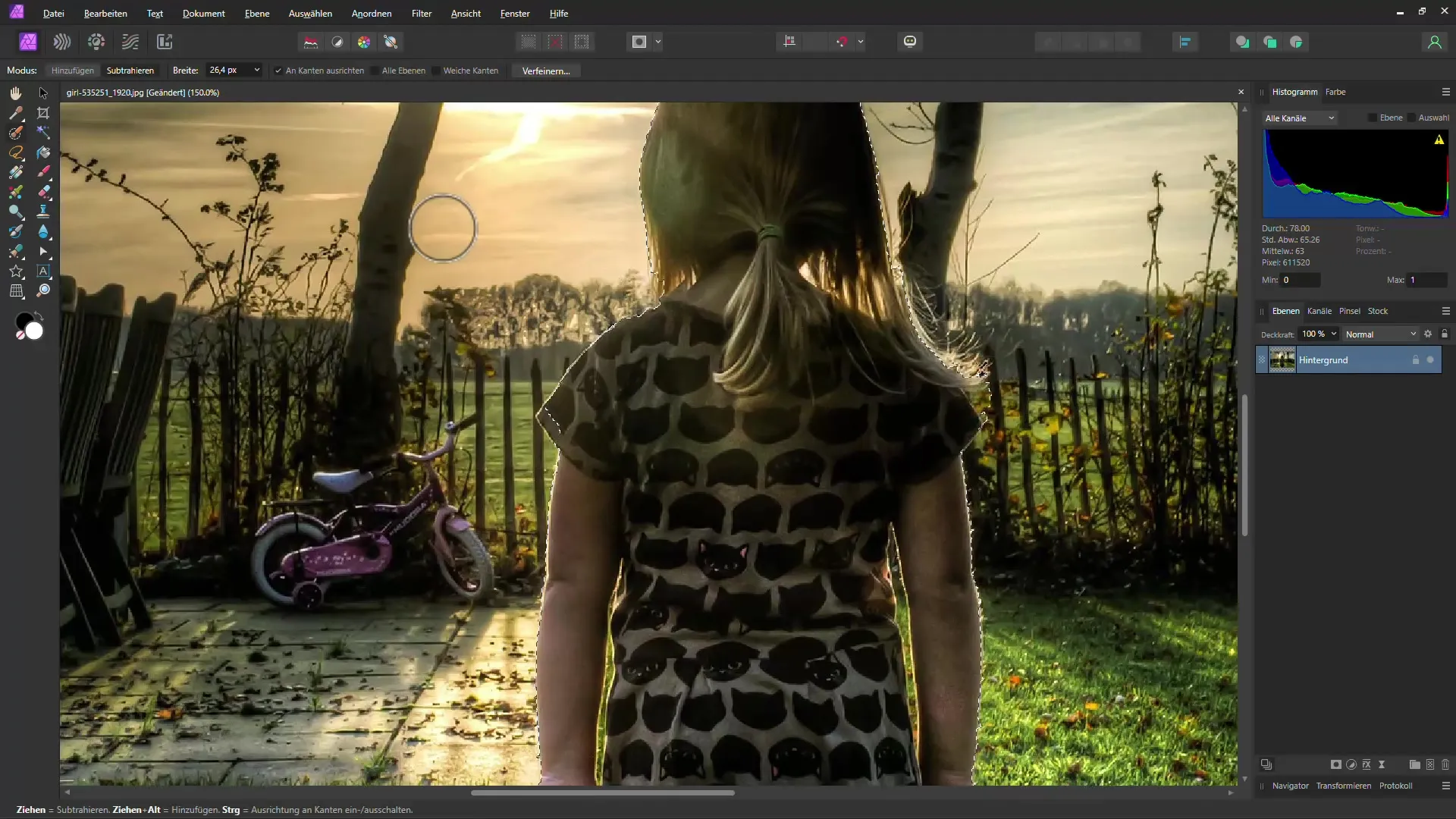
Για να βελτιώσετε περαιτέρω την επιλογή, μπορείτε επίσης να χρησιμοποιήσετε τη λειτουργία "Refine" (Βελτίωση). Αυτό σας δίνει τη δυνατότητα να βελτιστοποιήσετε την επιλογή σας όσον αφορά τις άκρες. Για παράδειγμα, μπορείτε να ενεργοποιήσετε ένα μαύρο φόντο για να διευκολύνετε την παρατήρηση και τη ρύθμιση των άκρων.
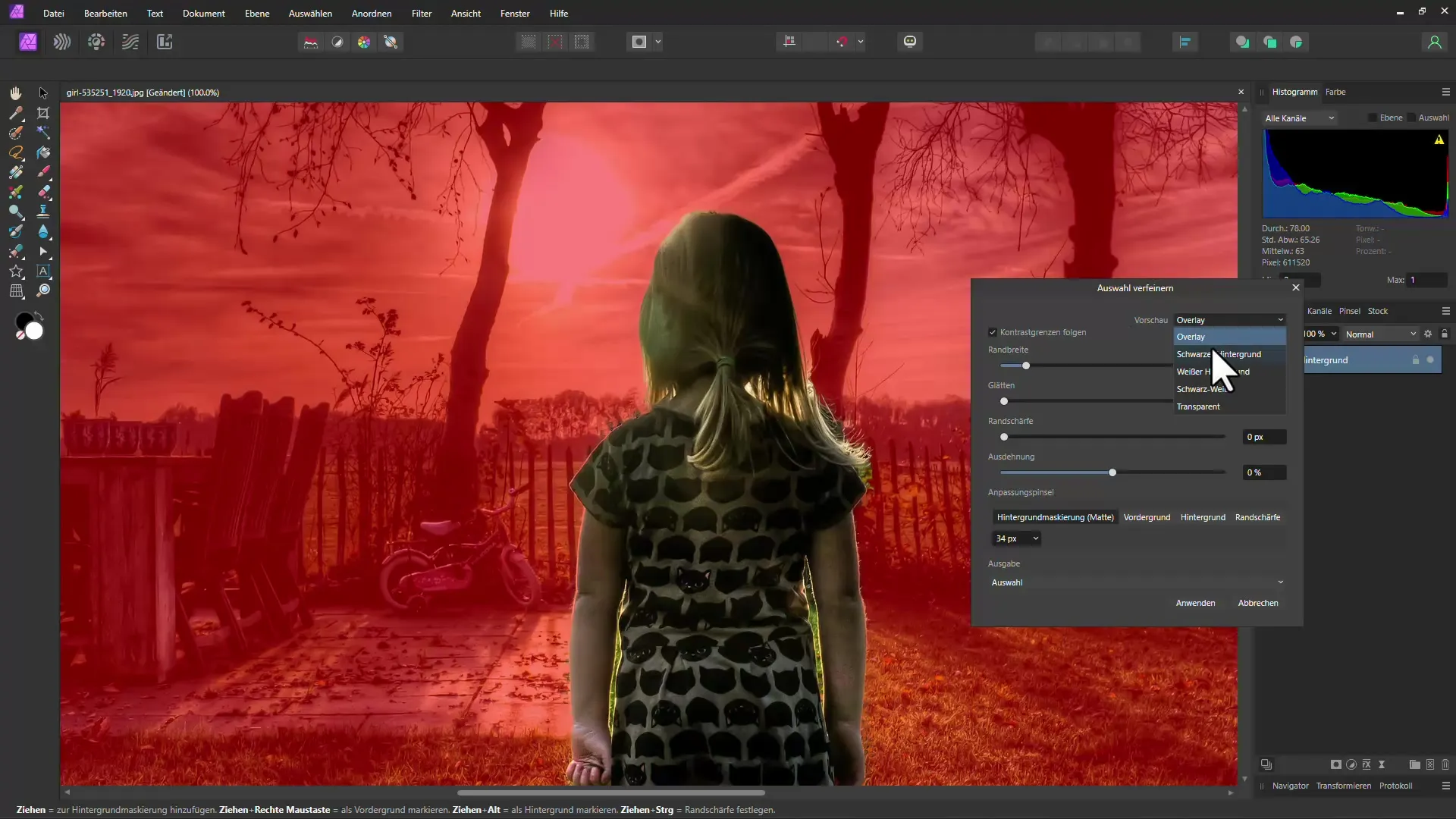
Εάν όλα ταιριάζουν, αποθηκεύστε την επιλογή σας πατώντας "Ctrl + J". Το μοτίβο σας θα εμφανιστεί τώρα σε μια νέα στρώση. Έτσι, το φόντο θα παραμείνει αμετάβλητο, ενώ μπορείτε να συνεχίσετε την όξυνση του θέματος στο προσκήνιο.
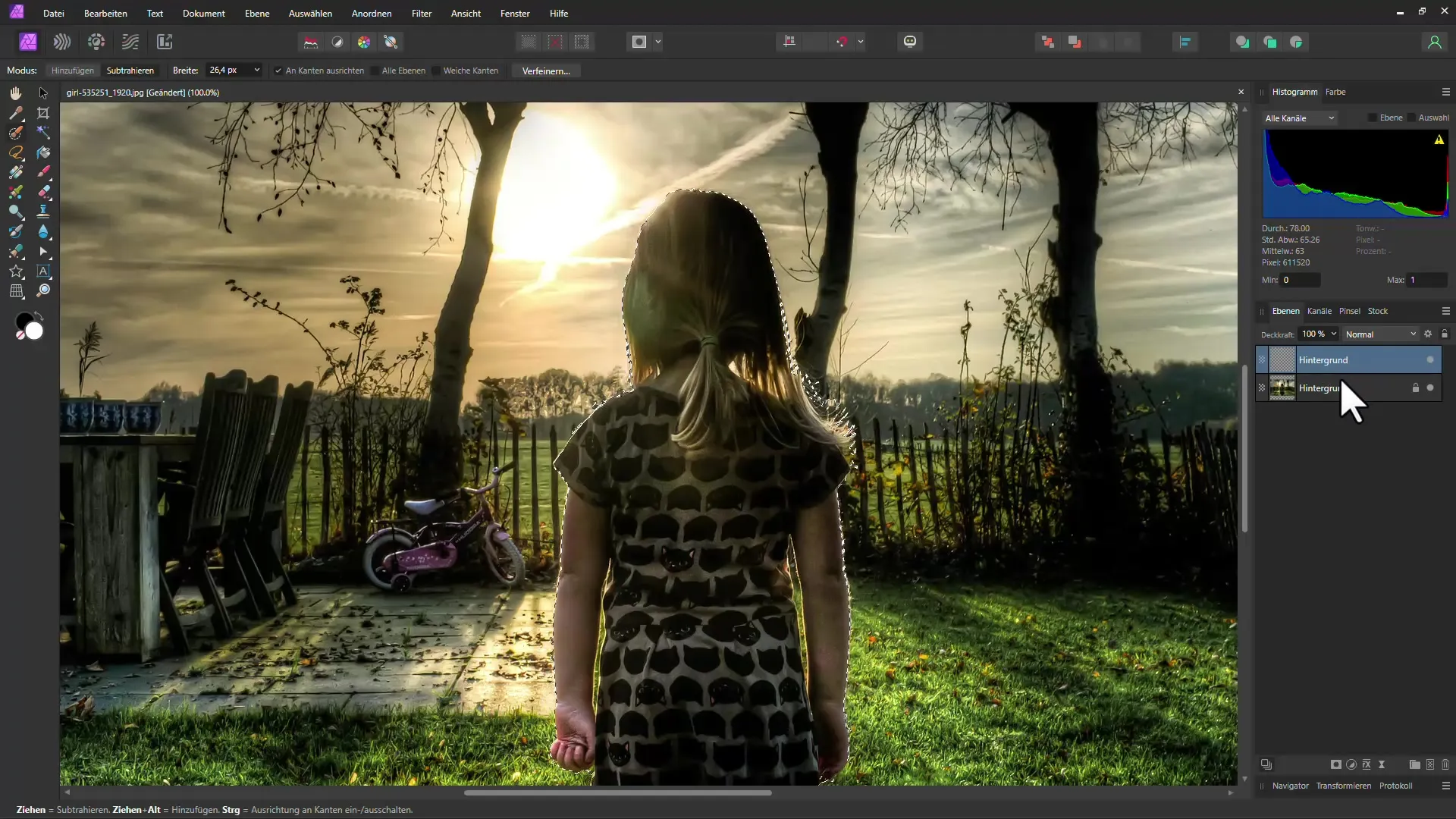
Τώρα ήρθε η ώρα να θολώσετε το φόντο. Για να το κάνετε αυτό, επιστρέψτε στην αρχική στρώση φόντου. Επιλέξτε "Επεξεργασία" και στη συνέχεια "Αφαίρεση χρώματος". Εδώ μπορείτε να επιλέξετε "Inpainting" για να γεμίσετε το επιλεγμένο επίπεδο, ώστε το φόντο να ταιριάζει απόλυτα με το θέμα σας.
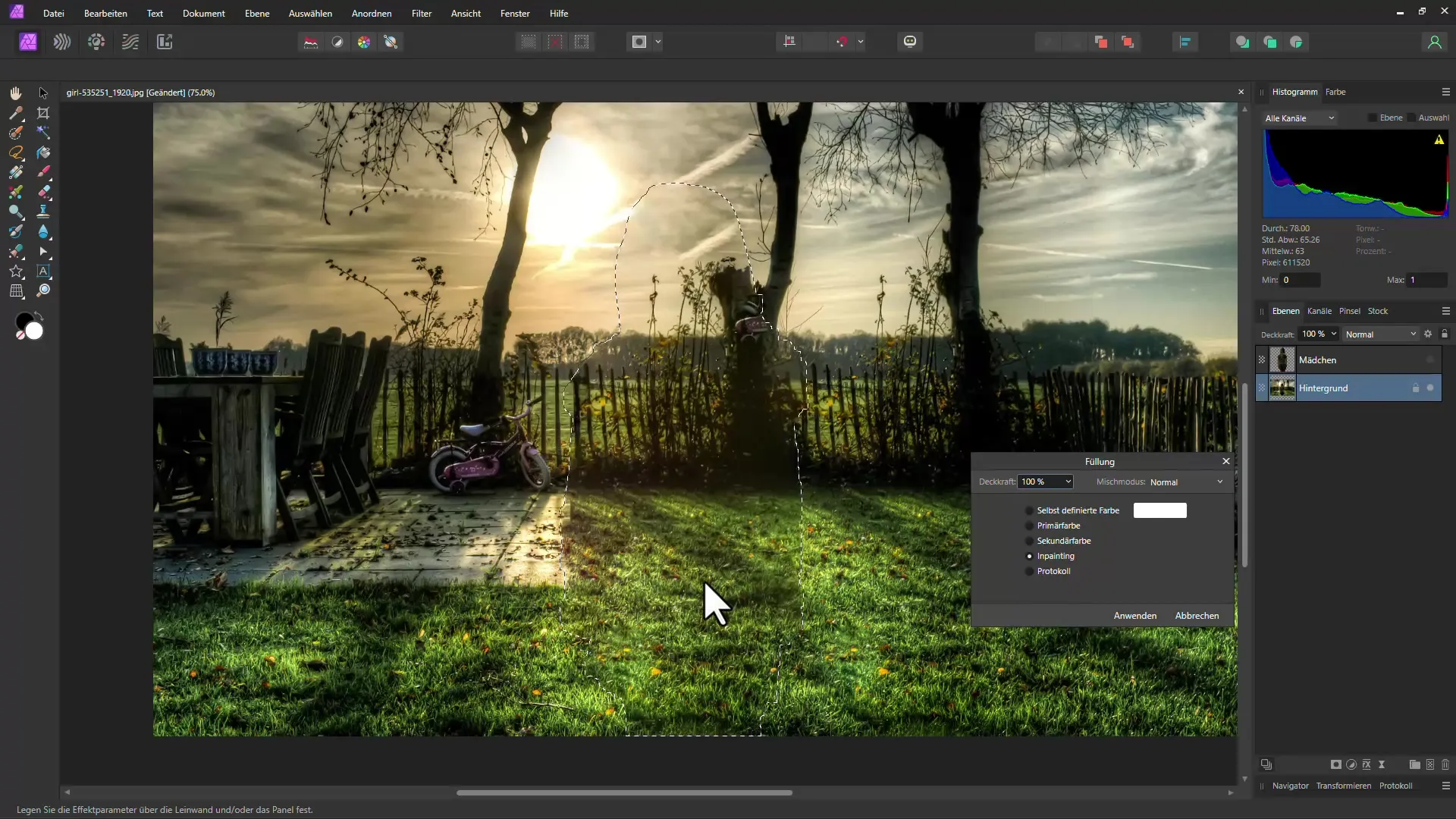
Αφού εφαρμόσετε το "Inpainting", ακυρώστε την επιλογή για να εφαρμόσετε τις αλλαγές σας. Εάν δεν είστε απόλυτα ικανοποιημένοι με το αποτέλεσμα, μπορείτε επίσης να χρησιμοποιήσετε το εργαλείο "Επαναφορά" για να κάνετε μικρές προσαρμογές και να διορθώσετε ορισμένες περιοχές του φόντου. Φροντίστε να ρυθμίσετε τη σκληρότητα του πινέλου για να εξασφαλίσετε μια ομαλή μετάβαση.
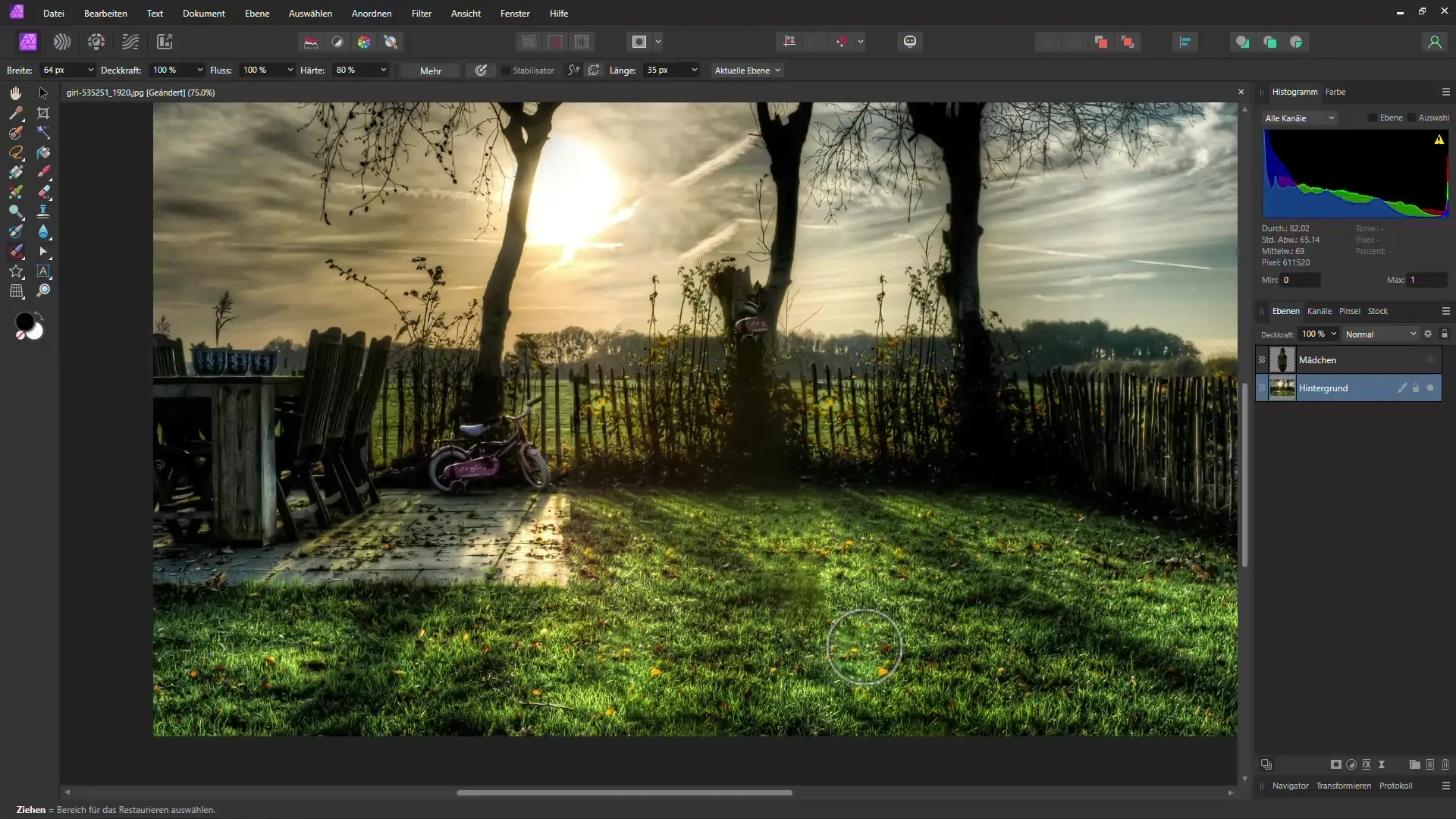
Αν η εικόνα σας φαίνεται τώρα όπως την θέλετε, ήρθε η ώρα να προσθέσετε το βάθος πεδίου. Μπορείτε να το κάνετε αυτό επιλέγοντας το ζωντανό φίλτρο και το "Gaussian blur". Σύρετε την ακτίνα μέχρι να δείτε τη θολούρα που θέλετε. Αυτό είναι το σημείο στο οποίο πρέπει να βρείτε τη σωστή ισορροπία, ώστε η εστίαση να παραμένει στο θέμα σας.
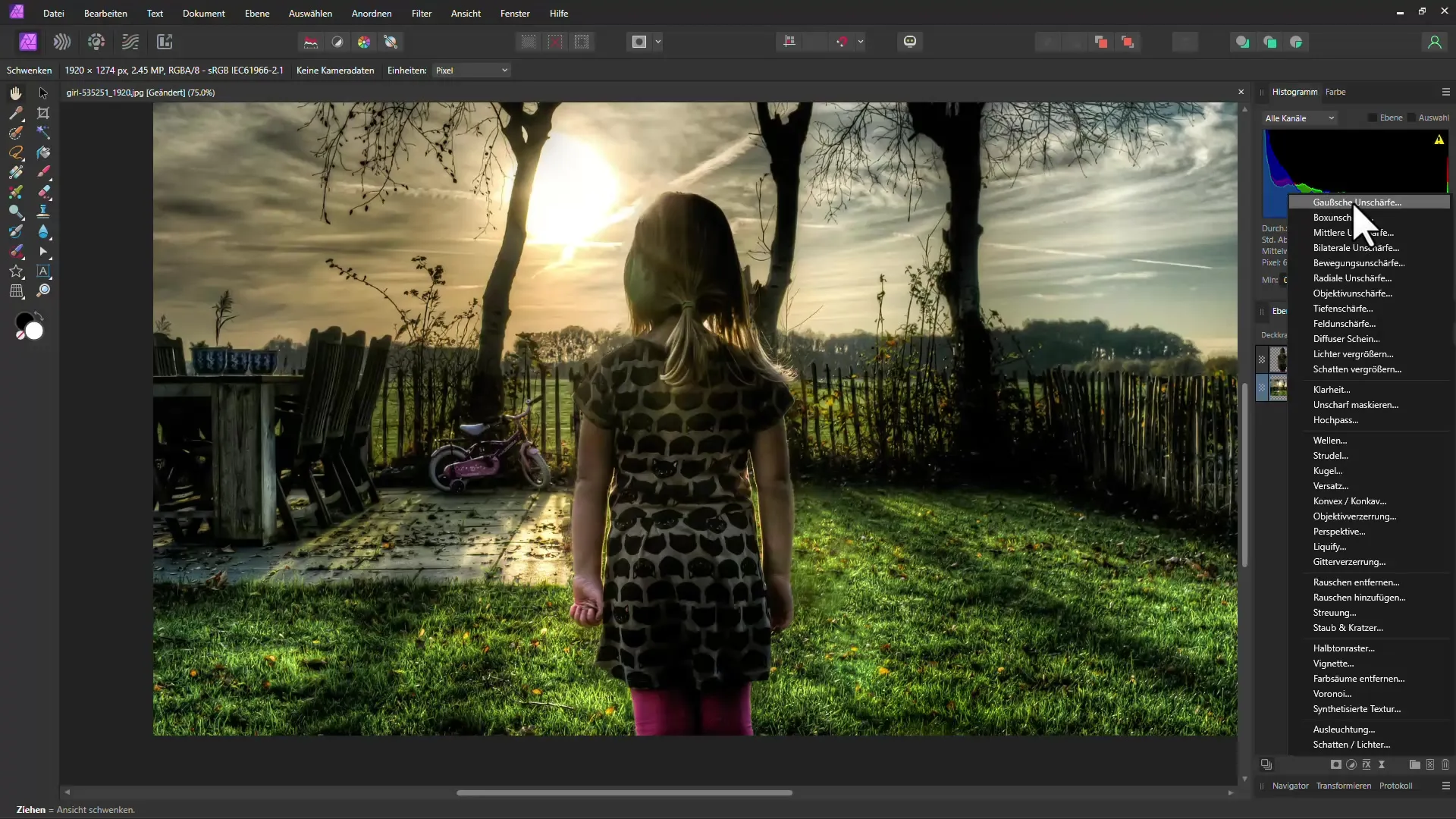
Για να ρυθμίσετε συγκεκριμένα την ακτίνα θόλωσης, μπορείτε επίσης να προσθέσετε μια διαβάθμιση. Αυτό σας επιτρέπει να ελέγχετε πόσο θολή είναι η εικόνα μόνο στο φόντο ή σε ορισμένες περιοχές. Αυτό σας επιτρέπει να θολώσετε μόνο το φόντο, ενώ το θέμα σας παραμένει εστιασμένο.
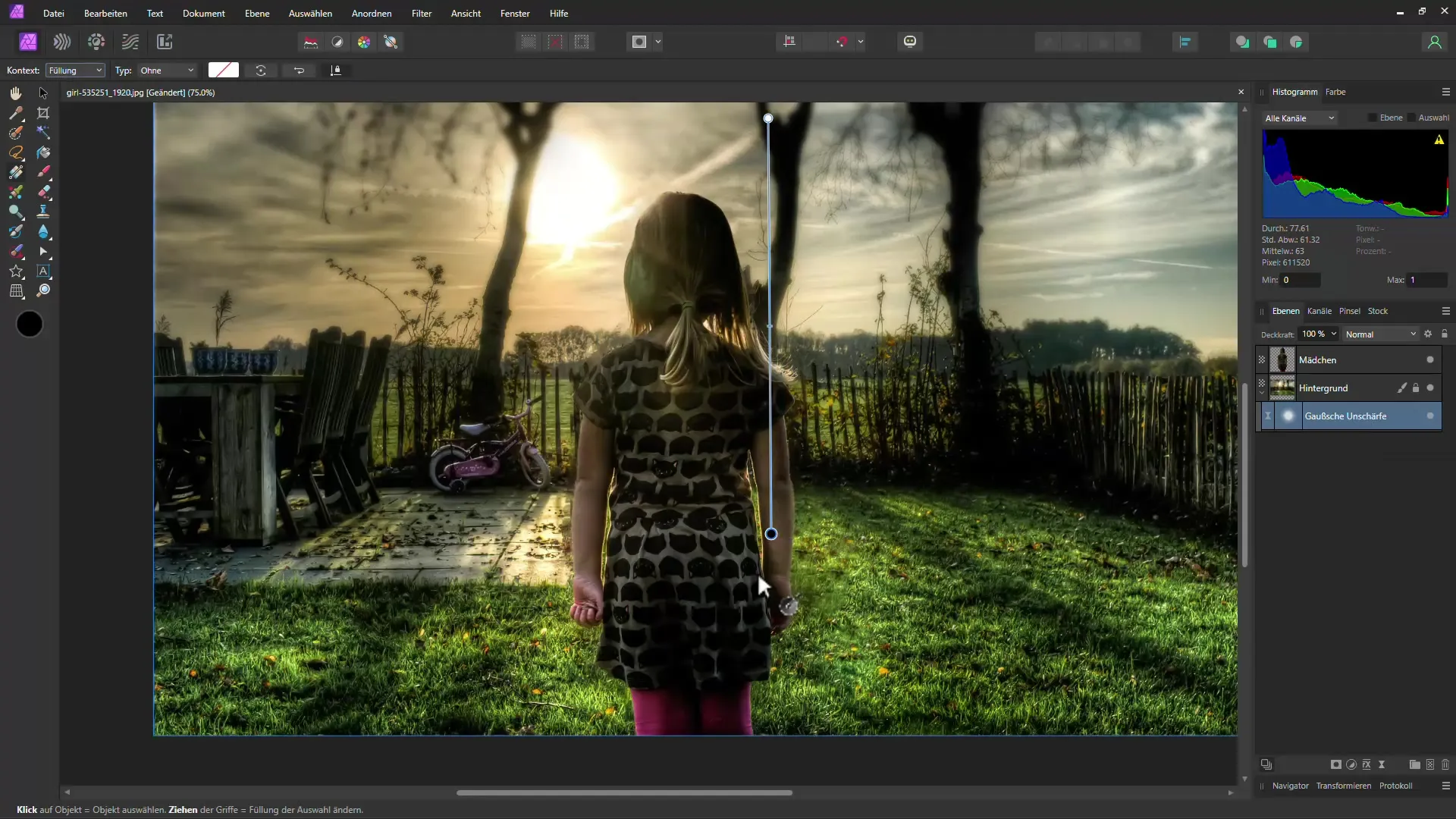
Αν όλα φαίνονται καλά, έχετε τώρα τη δυνατότητα να προσαρμόσετε τη θόλωση ανά πάσα στιγμή, κάνοντας απλώς διπλό κλικ στο φίλτρο και αλλάζοντας τις τιμές εκεί.
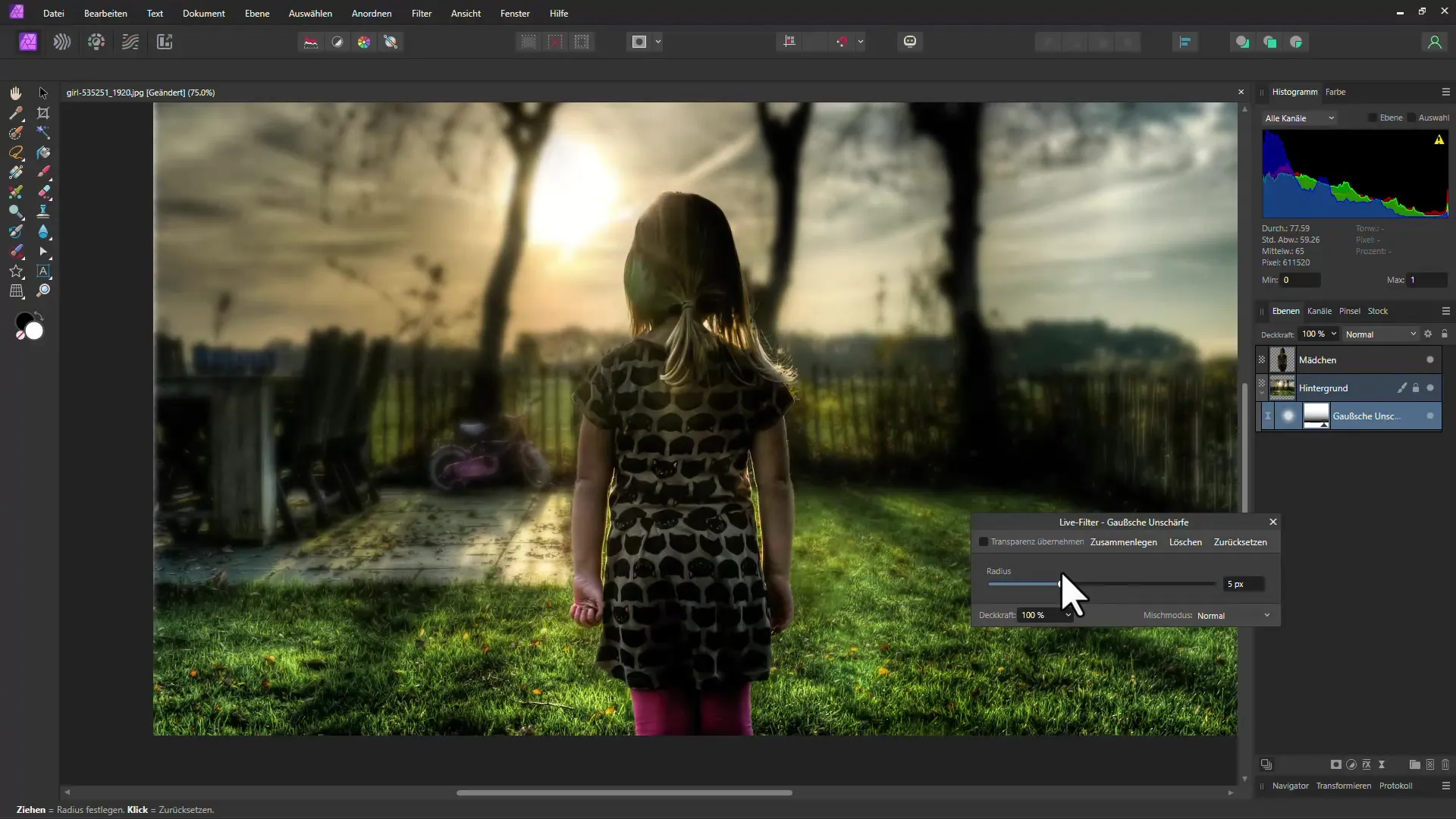
Το θόλωμα πεδίου μπορεί να είναι μια πρόσθετη επιλογή για άλλες προσωπικές προτιμήσεις. Και πάλι, θα πρέπει να προσαρμόσετε την ακτίνα για να ρυθμίσετε διαφορετικές περιοχές, εάν είναι απαραίτητο. Θυμηθείτε να στοχεύετε σε κάθε σημείο για να επιτύχετε το επιθυμητό αποτέλεσμα.
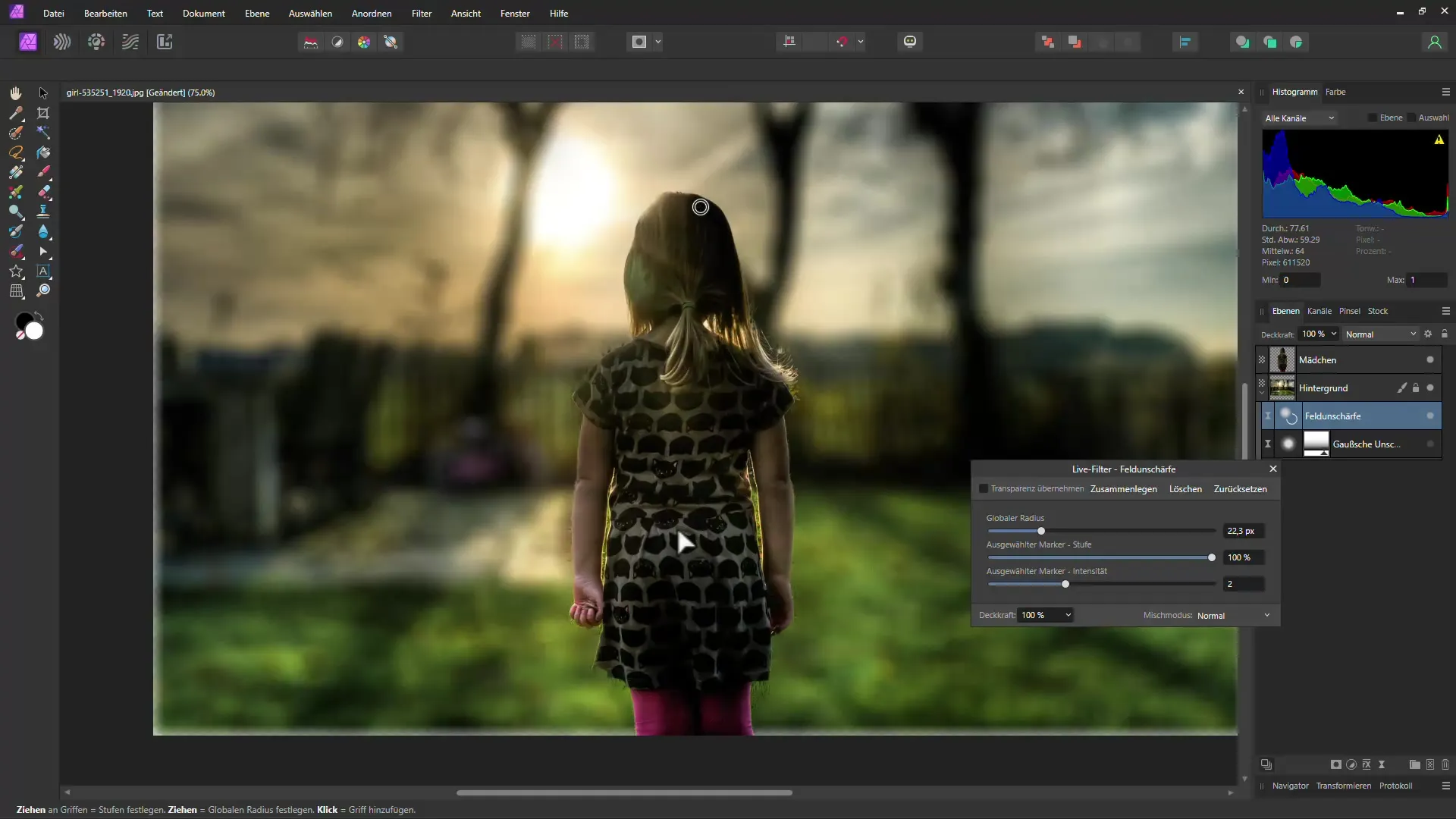
Ελέγξτε ότι το θέμα σας φαίνεται καλό στις άκρες και προσαρμόστε τη μάσκα, εάν είναι απαραίτητο, για να κάνετε τις τελικές προσαρμογές. Μπορείτε να μεταβάλλετε το μέγεθος του πινέλου για να βελτιστοποιήσετε την ευκρίνεια, όπου χρειάζεται.
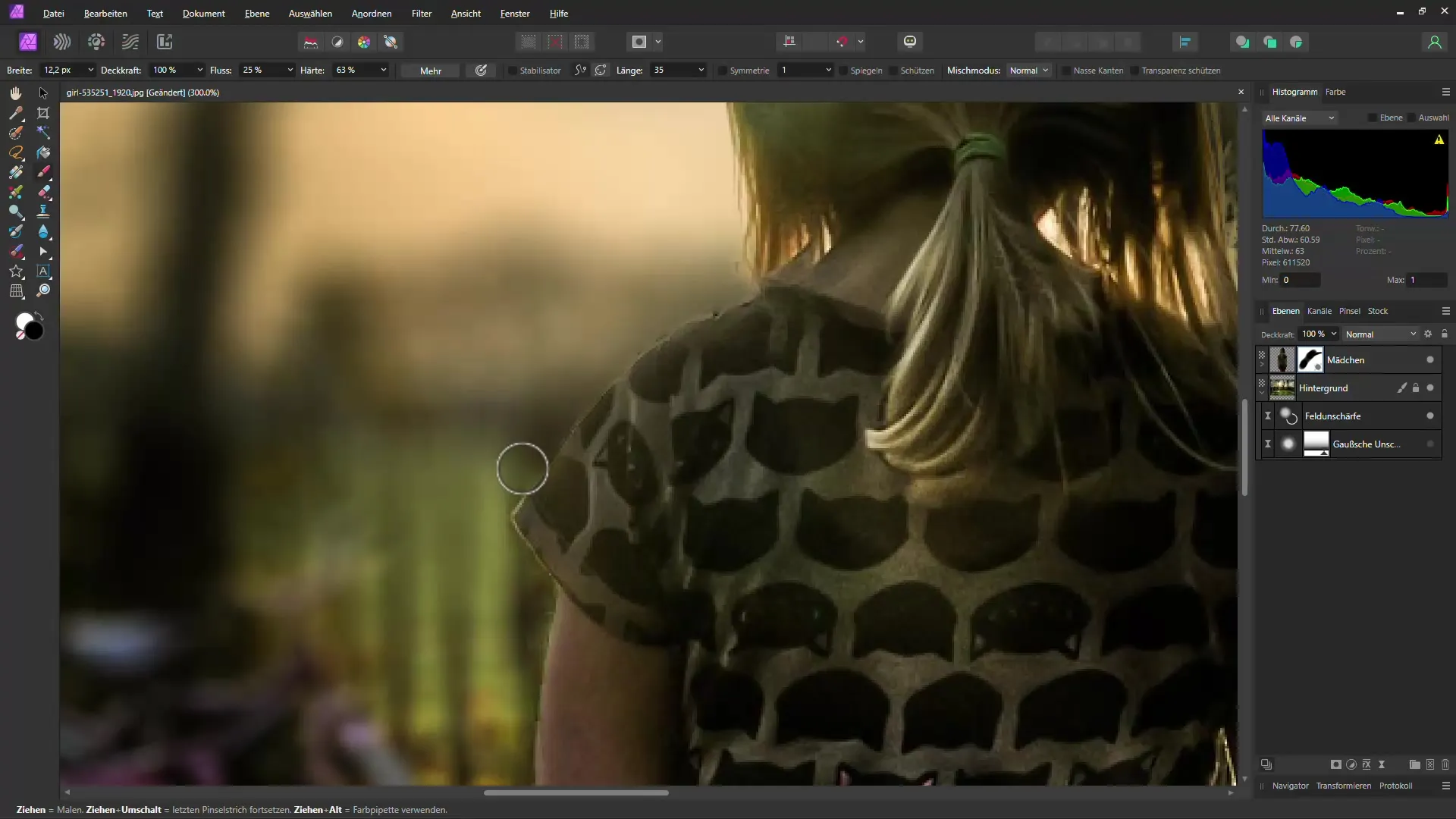
Θα καταλήξετε σε μια εικόνα με βαθιές διαφορές μεταξύ του ευκρινούς θέματος στο προσκήνιο και του όμορφα θολωμένου φόντου. Αυτό δίνει στη φωτογραφία σας περισσότερο χώρο και βάθος.
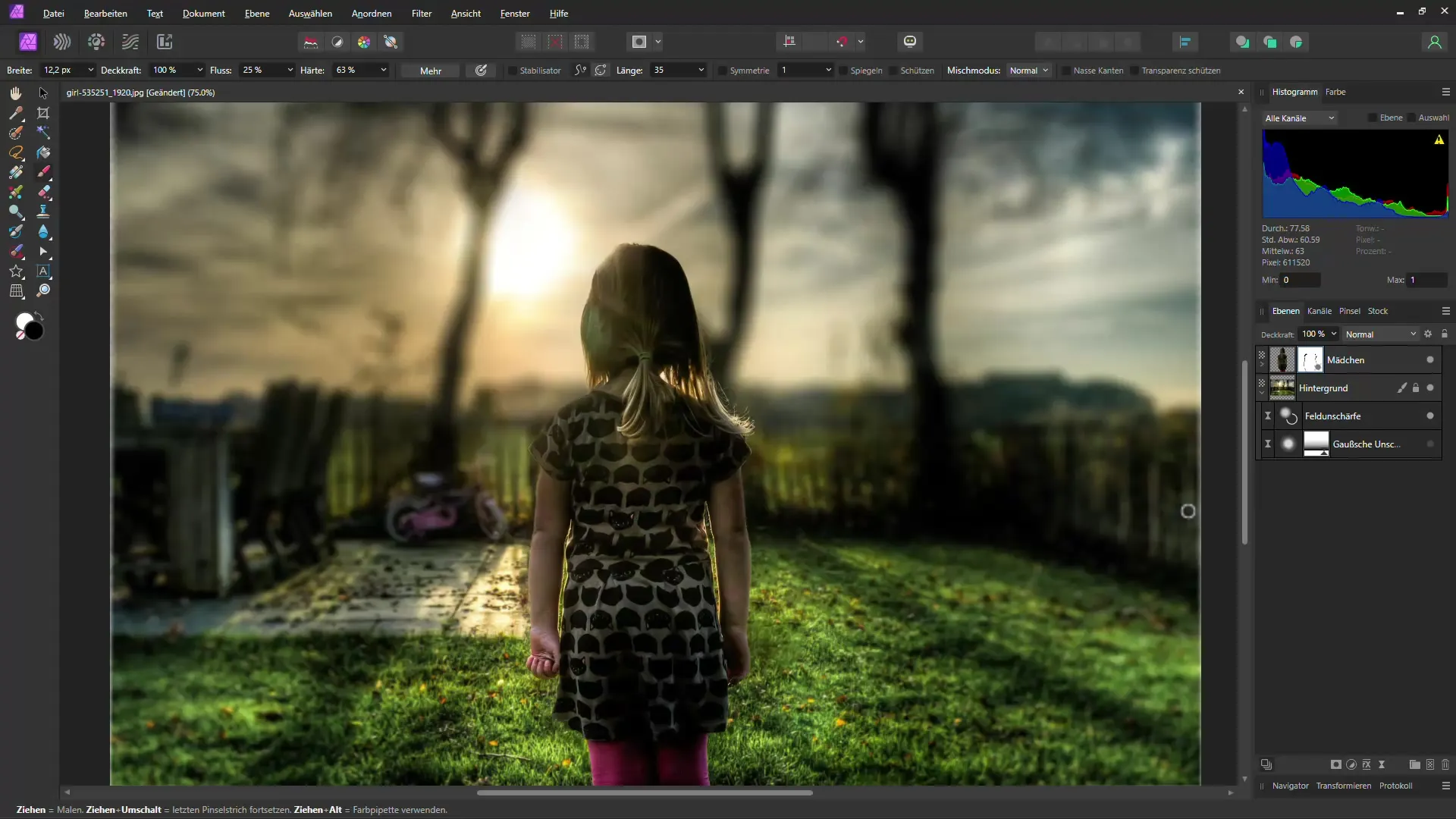
Περίληψη
Σε αυτό το σεμινάριο, μάθατε πώς να εστιάζετε στο θέμα σας στο Affinity Photo κάνοντας στοχευμένες επιλογές και προσθέτοντας θόλωση. Με τα βήματα που περιγράφηκαν, μπορείτε να χρησιμοποιήσετε το βάθος πεδίου επαγγελματικά και να δώσετε στις φωτογραφίες σας μια μοναδική εμφάνιση.


